迷你兔数据恢复工具注册码免费版安装教程
- 分类:教程 回答于: 2022年05月15日 10:00:28
有朋友想知道迷你兔数据恢复工具好用吗,小编这里带来了分享,希望能帮到大家。
工具/原料:
电脑型号:联想组装机
系统版本:win7旗舰版
软件版本:迷你兔数据恢复软件v9.1
使用方法:
1、搜索下载安装并打开迷你兔数据恢复软件,点击【开始恢复】。

2、进入数据恢复选择界面,这里会显示所有可以进行恢复的分区。这里以D盘为例,选中后点击界面右下方【扫描】。

3、等待扫描结束,迷你兔软件就会显示所选分区的所有丢失数据,比如丢失的文件在【EV录屏】中,那么勾选它,然后点击右侧的【恢复数据】。
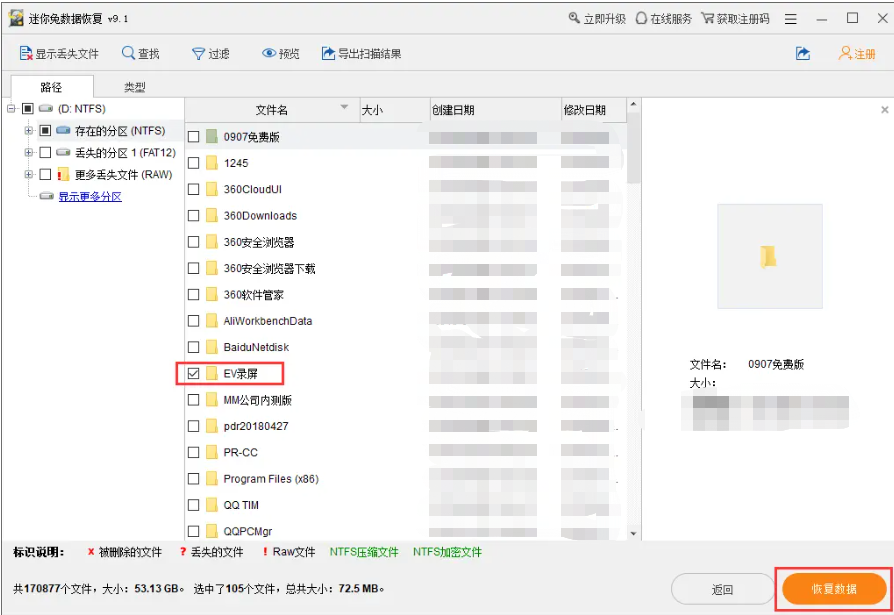
4、这时会弹出恢复文件保存的目录窗口,注意不要保存在文件原来的位置,因为这样会对原来位置的数据进行覆盖,造成二次数据损失;选择保存位置,点击【确定】,文件就会恢复到所需磁盘位置。

以上就是迷你兔数据恢复工具注册码的安装教程啦,怎么样,好用吧?
 有用
83
有用
83

分享


转载请注明:文章转载自 www.01xitong.com
 小白系统
小白系统
小白帮助
如果该页面中上述提供的方法无法解决问题,您可以通过使用微信扫描左侧二维码加群让客服免费帮助你解决。备注:人工客服仅限正常工作时间(周一至周六:9:00~12:00 2:00~6:00)

长按或点击右侧按钮复制链接,去粘贴给好友吧~


https://www.01xitong.com/jiaocheng/51671.html
取消
复制成功
怎样进行电脑系统重装(适合电脑小白的方法图解)
 1000
10002023/04/17
黑屏解决办法(黑屏原因)
 1000
10002022/11/08
MicrosoftOffice2021 最新永久激活密钥
 1000
10002022/11/03
热门搜索
电脑重装系统大概多少钱
 1000
10002022/10/29
电子邮箱格式怎么写教程
 1000
10002022/10/23
神舟电脑怎么进入bios重装系统
 1000
10002022/10/13
苹果序列号含义
 1000
10002022/10/07
五种方法教你电脑开不了机怎么办
 1000
10002022/07/19
小白一键重装系统后怎么激活windows
 1000
10002022/07/08
超详细原版windows系统下载图文教程
 1000
10002022/06/30
上一篇:迷你兔数据恢复工具好用吗
下一篇:360数据恢复工具怎么使用
猜您喜欢
- xp电脑怎么还原系统?2022/07/13
- 一键ghost重装系统下载教程2023/02/16
- 对一键重装系统会删除其他盘的文件吗..2021/09/22
- 宽带路由器和猫的区别在哪里..2022/02/04
- 系统重装多少钱?2016/11/01
- 全面解析QQ钻的获取与使用技巧,助你轻..2024/09/13
相关推荐
- 电脑重装系统步骤是什么2022/11/06
- 电脑上的psd文件用什么打开..2022/06/28
- 重装系统时找不到硬盘怎么解决..2022/11/27
- xp安装版系统下载与安装教程..2021/01/06
- 小白软件提示初始化配置资源失败解决..2020/10/29
- 进入BIOS:解锁电脑潜能2023/12/22
文章已经到底了,点击返回首页继续浏览新内容。




















 关注微信公众号
关注微信公众号





